Cara Menggunakan GIT Dengan SVN
Menggunakan Git dengan SVN
Git adalah sistem kontrol versi terdistribusi yang menggunakan pendekatan peer to peer. Subversion hanya menggunakan nama pengguna untuk setiap penerapan, sementara Git menyimpan nama asli dan alamat email.
Perbedaan arsitektur dengan svn
- SVN
working → remote repo - Git
working → staging → local repo → remote repo
Istilah
- HEAD: posisi branch saat ini
- trunk: branch utama di svn
- master: branch utama di git
- commit
- svn: memindahkan changes dari working ke remote
- git: memindahkan changes dari staging ke local repo
- checkout
- svn: memindahkan changes dari remote ke working (git: git pull)
- git: pindah ke branch lain (svn: svn switch)
- add
- svn: menambahkan file yang belum diversion
- git: menambahkan changes ke staging
- rm
- svn & git: stop versioning file, hapus dari filesystem
Workflow
- Instalasi
apt-get install git-svn - Checkout svn repo
git svn clone -s http://blabla - Konfigurasi dulu user dan email
git config --global user.name "Endy Muhardin" git config --global user.email "endy@artivisi.com"Biar ada warnanya
git config --global color.ui true - Import
svn:ignoreke.gitignoregit svn show-ignore > .gitignore - Best practices, kerjanya di topic branch, jangan di master
git checkout -b branch_kerjaini cara cepat, cara lambatnya:
git branch branch_kerja git checkout branch_kerjaLihat daftar branch, yang ada bintangnya berarti kita sedang berada di sana
git branch - Lihat status working folder
git status -s - Add modifikasi ke staging index
git add .Perintah add akan mendaftarkan changeset ke staging. Bukan file!!! Jadi kalau kita edit file
halo.txt, add, kemudian edit lagi, maka yang akan berangkat pada saat commit hanya perubahan pertama. - Commit ke local repo
Yang ini hanya commit yang sudah ada di staging index
git commit -m "keterangan commit"Kalo males add dulu baru commit, langsung aja commit dari working folder ke local repo
git commit -a -m "keterangan commit" - Melihat keterangan commit terakhir (-1)
git log -1Lengkap dengan diff nya
git log -p -1 - Pindah lagi ke master (branch utama)
git checkout master - Update dulu repo lokal, kali aja ada yang sudah commit sementara kita sibuk
git svn rebase git fetch origin + git merge origin/master - Apply semua commit di branch_kerja ke master
git merge --no-ff --no-commit branch_kerjano-ff: semua commit gabung jadi satu, dicommit lagi di branch tujuan
no-commit: jangan langsung commit, biarin aja di staging index, supaya kita bisa bikin commit msg sendiri biasanya berisi release note
squash: semua commit digabung jadi 1kadang-kadang kena fast forward kalau di master tidak ada commit, sehingga historinya menjadi linier
Kalau master tidak ada commitnya, gunakan opsi--no-ffuntuk menandai commitgit merge --squash --no-ff branch_kerjaFast forward adalah memindahkan pointer HEAD branch target menjadi sama seperti branch asal.
Merge fast forward tidak menimbulkan commit baru - Cek dulu apakah ada konflik.
Kalau ada, fix dulu, baru commit.
Kalau tidak ada, ya langsung saja commit
git add . git commit -m "implement task #12" - Sudah ok semua, commit ke svn repo
git svn dcommit1 commit di master = 1 commit di svn
- Cara undo
- Skenario 1: masih di local dan belum naik ke staging (belum add), mau kembalikan ke posisi terakhir commit
git reset --hard HEAD - Skenario 2: sudah add tapi belum commit, add nya mau dicancel
git reset -- namafile - Skenario 3: sudah add tapi belum commit, setelah add ada modifikasi lagi, mau dikembalikan ke kondisi terakhir sync
git reset --hard - Skenario 4: sudah add tapi belum commit, setelah add ada modifikasi lagi, mau dikembalikan ke kondisi terakhir add
git checkout -- namafile - Skenario 5: sudah commit, tapi belum push / dcommit
git reset HEAD^ # kembalikan ke commit - 1 git reset HEAD~3 # hapus commit terakhir, commit sebelumnya, dan commit sebelumnya lagi-- soft: cuma HEAD yang direset, working dan index tetap
-- mixed: index dan HEAD direset, working tidak
-- hard: working, index, dan HEAD direset semua - Skenario 6: sudah push
git revert [sha_commit_yang_mau_diundo] # akan menggenerate commit baru yang isinya reverse diff dari commit yang direvert
- Skenario 1: masih di local dan belum naik ke staging (belum add), mau kembalikan ke posisi terakhir commit
-
Interrupted workflow Misalnya, lagi asik tambah fitur, ada request bugfix
- pindahkan work in progress ke branch baru
git stash fitur-baru git commit -m "save dulu sebentar, nanti abis bugfix diterusin lagi" - balik lagi ke master, kali ini sudah bersih dari tambahan fitur, seperti kondisi terakhir commit
git checkout master - add bugfix, lalu commit
git commit -m "bugfix" - balik ke branch fitur-baru, terserah mau rebase atau merge
git checkout fitur-baru git rebase master / git merge master… edit … edit …
git commit -m "fitur baru selesai" - integrate ke master
git checkout master git merge fitur-baru
- pindahkan work in progress ke branch baru
Bekerja dengan remote
Skema URL:
- Local:
/path/ke/repo - SSH:
username@hostname:/path/ke/repo - GIT:
git://hostname/namarepo - HTTP(s):
http(s)://hostname/namarepo
- Kalau di lokal belum ada reponya, clone saja
git clone namaremote urlremote - Kalau di lokal ada, dan mau sync dengan repo orang lain, add remote saja
git remote add namaremote urlremote - Ambil changeset dari remote
git fetch namaremote
untuk meremove juga branch yang sudah gak ada di remote, gunakan
opsi --prune
git fetch --prune namaremote
- Setelah difetch, merge ke local supaya bisa diedit
git merge - Tracking branch, branch di local sebagai padanan remote
Manual
git branch localbranch namaremote/remotebranch git checkout localbranch
Otomatis checkout
git checkout -b localbranch namaremote/remotebranch
Kalo namanya sama (localbranch = remotebranch), bisa pakai --track
git checkout --track namaremote/remotebranch
- Push commits ke remote
git push namaremote localbranch:remotebranchkalau nama branch di remote sama dengan local
git push namaremote namabranchkalau dikosongkan, git akan push ke remote branch yang namanya sama dengan local
misalnya master → namaremote/mastergit push namaremote - Menghapus branch di remote
git push namaremote :remotebranch
Fine tuning commit
Misalnya ada beberapa perubahan di 1 file untuk menyelesaikan 3 issue. Kita ingin menyesuaikan commit dengan issue, sehingga untuk 1 file ini commitnya harus dipecah. Caranya, kelompokkan change dengan menggunakan staging area. Kita sortir per potongan file (hunk)
git add -i namafile
Nanti kita akan ditunjukkan diff dari file. Kemudian bisa:
update: add ke stagingpatch: pilih satu-satu change yang mau distagingrevert: gak jadi stagingstatus: melihat rekapan semua file yang berubah di lokal dan di staging
Diff dan Patch Kalau kita punya diff, kita bisa mengubah bentuk suatu file dengan patch Misalnya awal + diff = akhir
patch awal.txt < diff.txt
Mengembalikan akhir ke awal
patch -R akhir.txt < diff.txt
Gitosis
Add User:
- add pubkey ke folder keydir
- add di konfig gitosis.conf
- commit
- push
Add Project:
- siapkan repo lokal
git add remote namaremote git@server:namarepogit push namaremote master
Debugging
- Switch working folder ke revisi lama
git checkout namacommit - Kembalikan lagi ke revisi terakhir
git reset --hard - Lihat siapa yang berbuat (blame)
git blame -L 2405,2418 namafile - Menelusuri bug dengan bisect
git bisect start git bisect bad git bisect rev-terakhir-yang-masih-bagus
- git akan switch ke pertengahan rev-bagus dan current
- cek file yang menimbulkan bug, atau test aplikasinya
- kalau bagus, ketik git bisect good
- kalau broken, ketik git bisect bad
- teruskan sampai ketemu pesan
a25f13e5e924e55752fd39f7164627ce822ba699 is the first bad commit - itulah commit yang menyebabkan error
- kembalikan ke posisi awal
git bisect reset
Releasing
- Local Tag
git tag -a 01.00.00.GA -F CHANGE.txt - Menambah tag di tag existing (promote RC to stable)
git tag -a 01.00.00 a25f13e - Informasi tag
git show 01.00.00.GA - Menghapus tag
git tag -d 01.00.00.GA - Push Tag ke Origin
git push origin --tags # semua tags git push origin 01.00.00.GA # hanya 1 tag tertentu - Lihat perubahan sejak tagging terakhir:
git log --pretty=format:'%ad - %an - %h - %s' 02.01.00.M002..HEAD - Lihat daftar file yang berubah sejak tagging terakhir
git log --name-status 02.01.00.M002..HEAD - Output ke file supaya bisa diedit untuk release note
git --no-pager log --pretty=format:'%h - %s' 02.01.00.M002..HEAD > output.txt - Output ke file untuk menentukan daftar file untuk incremental deployment
git --no-pager log --name-status 02.01.00.M002..HEAD > daftar-file-deploy.txt
Konversi repo
- Checkout dulu repo subversion
svn co file:///repo/yang/mau/dimigrasi - Generate svnusers
#!/usr/bin/env bash authors=$(svn log -q | grep -e '^r' | awk 'BEGIN { FS = "|" } ; { print $2 }' | sort | uniq) for author in ${authors}; do echo "${author} = NAME <USER@DOMAIN>"; done - Checkout lagi menggunakan git-svn
mkdir migrasi-git cd migrasi-git git svn clone --stdlayout --no-metadata -A file-authors.txt file:///repo/yang/mau/dimigrasi/trunk dest_dir-tmp - Migrasi branch svn menjadi branch git
$ git branch -r | grep -v tags | sed -rne 's, *([^@]+)$,\1,p' | while read branch; do echo "git branch $branch $branch"; done | sh - Migrasi tag svn menjadi tag git
$ git branch -r | sed -rne 's, *tags/([^@]+)$,\1,p' | while read tag; do echo "git tag $tag 'tags/${tag}^'; git branch -r -d tags/$tag"; done | sh - Konversi
svn-ignoremenjadigitignoregit svn show-ignore > .gitignore git add .gitignore git commit -m "konversi svn ignore menjadi gitignore" - Clone supaya bersih
cd .. git clone --bare migrasi-git migrasi-git-bersih - Pasang di server
scp migrasi-git-bersih ke server - Mengganti committer name setelah clone
git-filter-branch --env-filter "export GIT_AUTHOR_NAME='New name'; export GIT_AUTHOR_EMAIL='New email'" HEAD
Sumber
Creating a svn.authorsfile when migrating from subversion to git
Cleanly Migrate Your Subversion Repository To a GIT Repository
How to migrate SVN repository with history to a new Git repository?
SVN to GIT migration
Migrating from svn to git

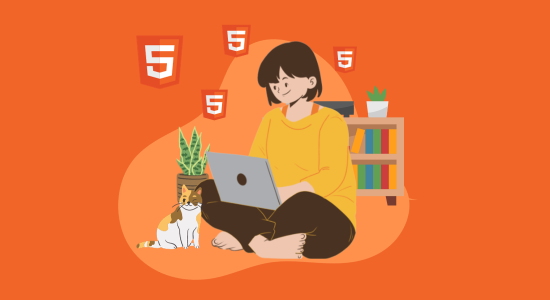
Comments